Wordでサンキューカード(メッセージカード)を作ってみた
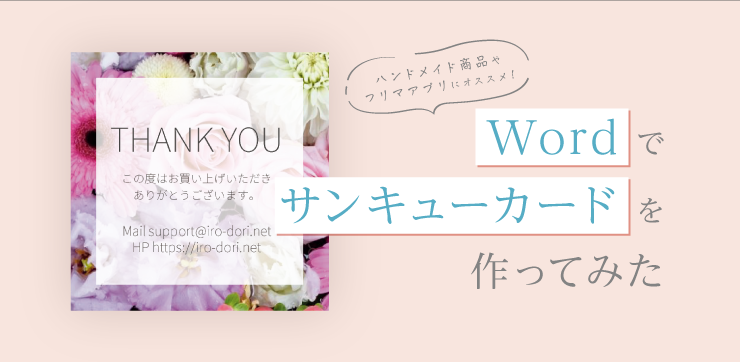
ハンドメイド作品やフリマアプリで販売する時、商品に同封して送れる大きさの、サンキューカードの作り方をご紹介します。
記事内ではWordを使用して制作していますが、Word固有の機能は使いません。文字と画像のレイアウトができるアプリケーションがあれば、同じ手順で作ることができます。
はじめに
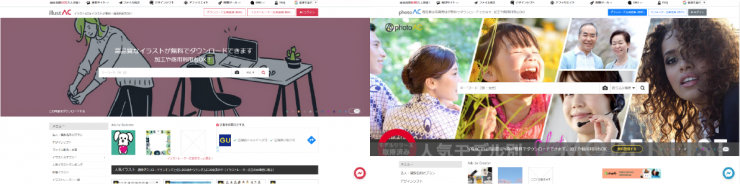
今回の記事で使用するイラスト・写真素材は、『イラストAC』と『写真AC』でダウンロードしています。
利用するには無料の会員登録が必要ですが、イラストACと写真ACのほか、グループサイトにも共通でログインすることができます。
イラスト素材を使った名刺サイズのカード
[1] イラスト素材の用意
カードに使用するイラスト素材を用意します。今回はイラストACから、『シンプルな手描き風パターン/オレンジ』をダウンロードしました。Wordで編集できるように、イラスト素材はJPEGでダウンロードします。
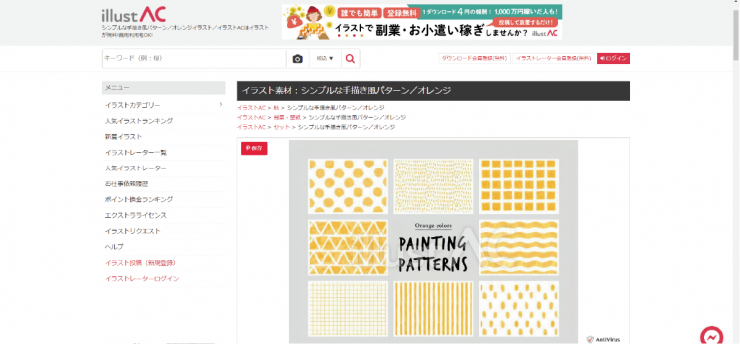
[2] 名刺サイズにイラストと文字をレイアウト
使用するイラスト素材が決まったら、名刺サイズ(91×55mm)にレイアウトします。ガイド線とトンボのついた、イロドリのデータ作成用テンプレートを使用します。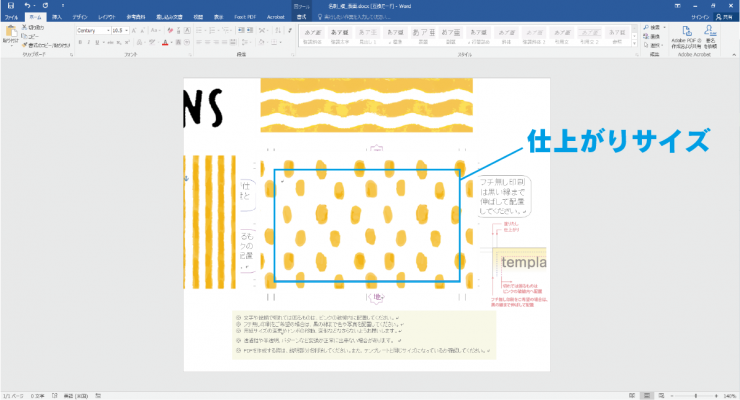
ダウンロードしたイラスト素材のうち、使いたい柄を名刺サイズ内に配置しました。テンプレートのガイド線にある、仕上がり位置や塗り足しに注意して配置しましょう。
イラストを配置したら、続いて文字を入力します。
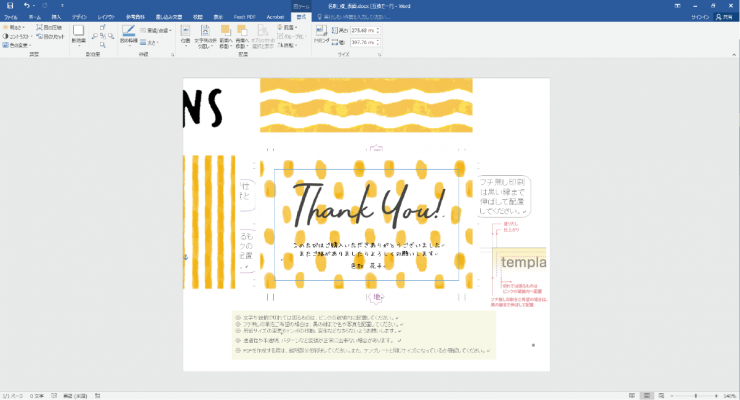
手書き風のイラスト素材に合わせて、thank youの部分はおしゃれな筆記体、メッセージには手書き風フォントを使用して親しみやすいデザインに仕上がりました。
写真素材を使ったスクエアサイズのカード
[1] 写真素材の用意
カードに使用する写真素材を用意します。今回は写真ACから、『たくさんの花』をダウンロードしました。ダウンロードする写真素材は、Mサイズ以上のものを選びましょう。Sサイズは画面表示用の大きさのため、印刷すると粗い見た目になってしまいます。
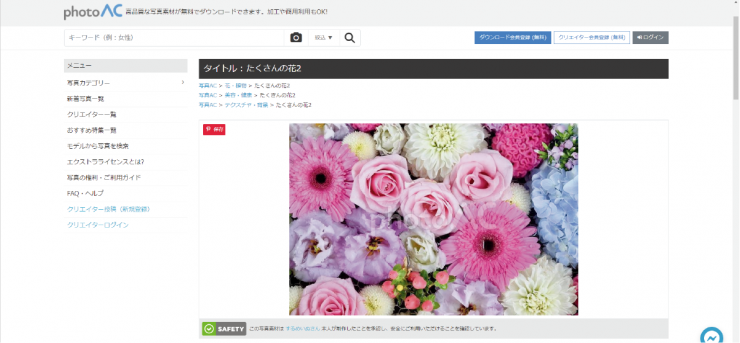
[2] スクエア名刺サイズに写真と文字をレイアウト
使用する写真素材が決まったら、レイアウトします。ガイド線とトンボのついた、イロドリのデータ作成用テンプレートの、スクエア名刺(55×55mm)のテンプレートを使用します。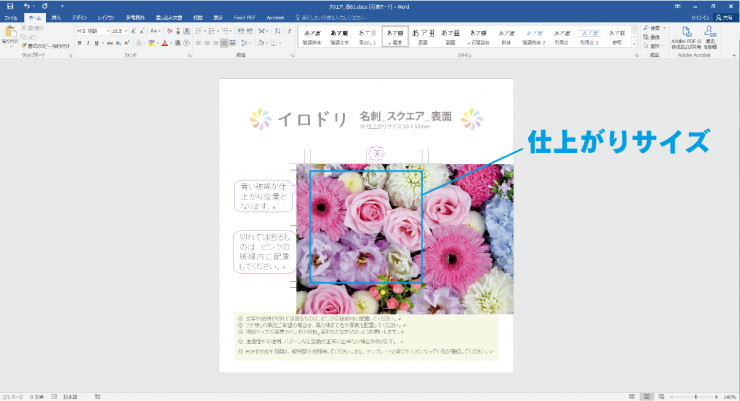
ダウンロードした写真素材を配置します。正方形の名刺に対し、長方形の写真を使うので、印刷する範囲を選ぶ必要があります。どの部分を使うかによってかなり印象がかなり変わります。
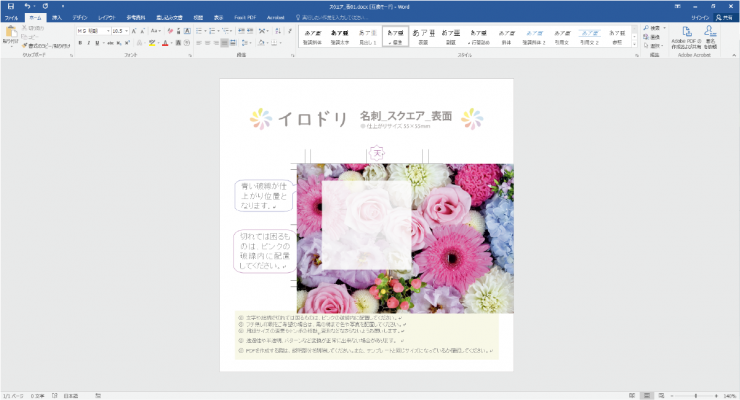
写真の上に直接文字を入力すると、文字が読みづらくなってしまうので、文字を入力する前に白い枠を作成します。背景のお花がうっすら透けて見えるように、透明度を15%に設定しました。
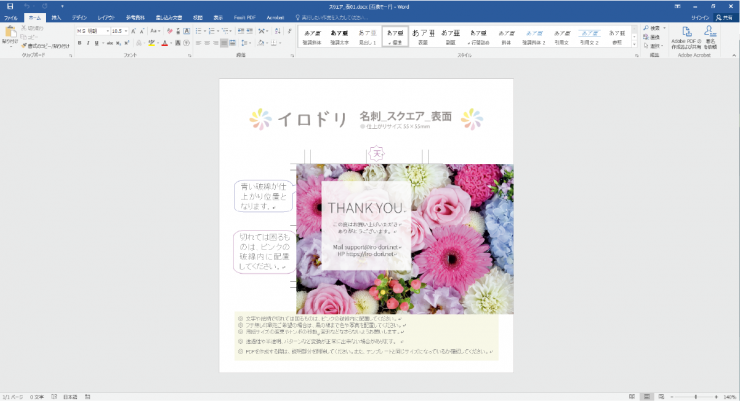
白い枠の上に、文字を入力して完成です。名刺よりも小さいサイズなので、文字の大きさや載せる情報量に気をつけましょう。
印刷物の多くは、国際規格に基づいた縦横比(長方形)になっています。長方形の印刷物に慣れている分、正方形のカードは個性的で印象に残ります。
スクエア名刺(55×55mm)以外で変わった大きさのカードを作りたい場合は、カード印刷の変形サイズとしてご注文いただけます。
紙に手書きした文字を使ったカード
サンキューカードといえば、市販のカードにメッセージを手書きする手段も定番です。とはいえ、1枚ずつメッセージを手書きするのは大変な作業になります。そこで、手書きした文字を印刷データにしてみました。[1] 手書きメッセージをスキャン

手書きしたメッセージを用意して、スキャンします。スキャナーやコンビニなどに置いてあるコピー機を利用する手段もありますが、もっと手軽にスキャンができるように、スマートフォンのカメラでスキャンができるアプリ『Adobe Scan』を使用しました。
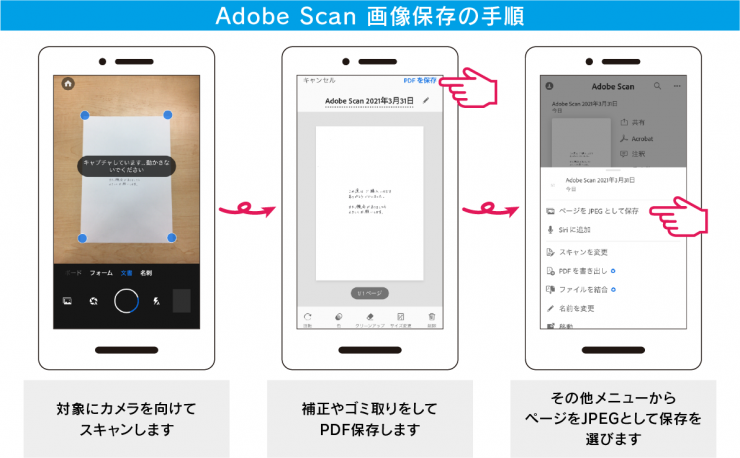
『Adobe Scan』でスキャンすると、データはPDFで保存されます。PDFのままではWordに配置することができないため、上記の手順でJPEG(画像)に保存し直しましょう。
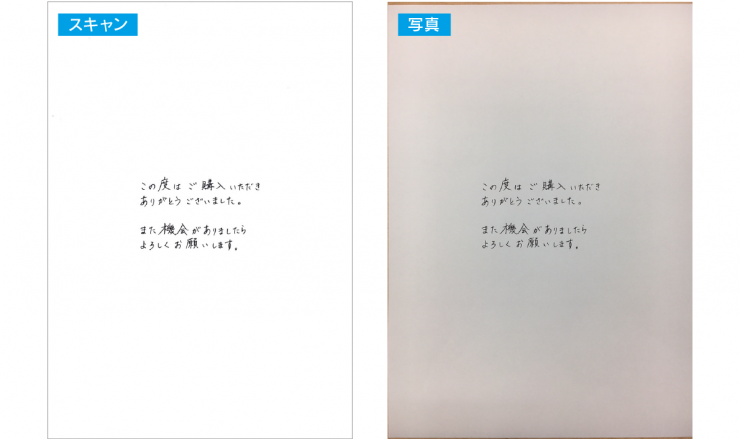
左が『Adobe Scan』を使用したスキャンデータ、右は比較のためにカメラアプリで正面から撮影した写真です。アプリが陰りや歪みを自動補正してくれるので、スキャナーを使ってスキャンしたような、綺麗な仕上がりになりました。
[2] 名刺サイズにスキャンデータとフレームをレイアウト
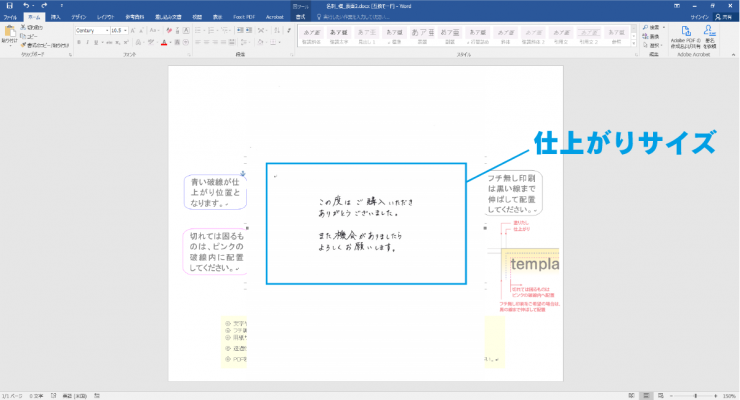
スキャンした手書きのメッセージを、Wordの名刺サイズテンプレートに配置します。
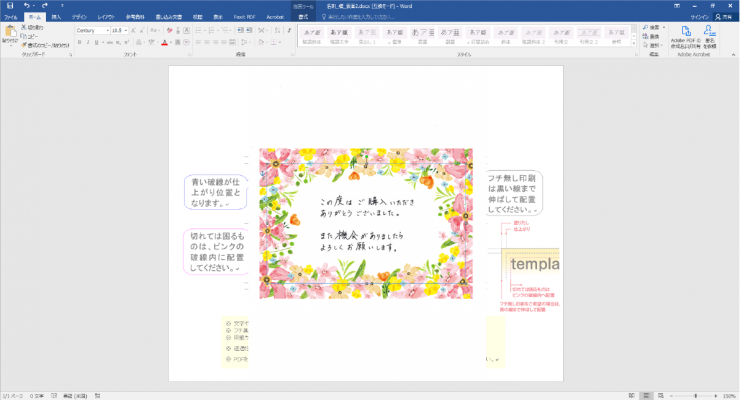
スキャンデータは、背景部分が透明ではなく、白色になっています。そのためスキャンデータの背景にイラストや写真を置いても、白い背景に隠れてしまいます。装飾する場合は、文字と重ならないフレームやワンポイントのイラストを選びましょう。
今回はイラストACから、『カラフルな水彩風花フレームイラスト』を、背景が透過されているPNG形式でダウンロードしました。
まとめ
 Wordを使って、3種類のサンキューカードを作りました。文章の内容を変えれば、ショップカードやメッセージカードも同じ要領で作ることができます。
Wordを使って、3種類のサンキューカードを作りました。文章の内容を変えれば、ショップカードやメッセージカードも同じ要領で作ることができます。意外と簡単に作れるサンキューカード、お客様とのコミュニケーションのためにも、用意してみてはいかがでしょうか。
サンキューカードやメッセージカードを作ったら、イロドリでプリント!
印刷通販のイロドリへ





